Как установить приложения на iOS без jailbreak
Вам потребуется: компьютер под управлением Windows или Mac, кабель для подключения iPhone или iPad к компьютеру, а также Вы должны помнить логин и пароль от Вашего iTunes.
- Подключите iPhone к компьютеру. Если это требуется, подтвердите доверенность этому компьютеру.
- Скачайте установочный IPA-файл нужной игры/приложения в разделе приложений для iOS
- Скачайте и откройте приложение для ПК Cydia Impactor от saurik – это приложение установит приложение на Ваш iДевайс.
- Зайдите в приложение. Вы увидите такое окно:
- Перетащите нужный IPA-файл в это окно. Приложение попросит ввести Ваш AppleID логин (это почта, к которой привязан Ваш App Store, iTunes и iCloud, обычно это почта iCloud). Введите его.
- Далее приложение попросит Вас ввести пароль для приложений созданный в учетной записи (см следующий пункт). Не пугайтесь, это абсолютно безопасно. Ваши данные нигде не сохраняются и используются лишь для подписи установочного файла прямо на Вашем ПК, а также будет отправлен в Apple для подтверждения сертификата. Вводим пароль:
- Логинимся на сайте AppleID и создаем пароль для приложений как указано на скринах (если нет пароли приложений, то нужно включить двухфакторную аунтификацию):
- После вставляем полученный пароль в окошо из пункта 6 ижмем ок.
- Затем пойдет процесс установки, если Вы используете Mac, может появиться сообщение о запросе сохранения ключа в Вашей связке. Разрешите это действие, нажав “Разрешить”
- После завершения установки на вашем iДевайсе появится приложение. Но при запуске напишет, что это приложение создано ненадежным разработчиком, то есть Вами. Для того, чтобы это исправить, следуйте шагу 9.
- Зайдите в Настройки, выберите «Основные», пролистайте в самый низ и подождите 5 секунд. Появится пункт «Профили и управление устройством». В подпункте «ПО РАЗРАБОТЧИКА» найдите Ваш логин Apple ID и нажмите по нему. Нажмите на синюю надпись «Доверять». В открывшемся окне нажмите на красную кнопку «Доверять». Дождитесь окончания загрузки и появления надписи «Проверен» возле установленного приложения. Теперь Вы можете открыть установленное приложение.
- Помните, что данный сертификат действует 7 дней и после истечения этого времени Вам снова придется проделывать такую же процедуру.
Для тех кто ничего не понял или что-то пошло не так, смотрите видео инструкцию:
Как скачивать игры для айфона через компьютер
FAQ по установке приложений из AppStore (*.ipa) ˇ
На невзломанных устройствах ( без Jailbreak-а )
- Официально программы устанавливаются несколькими способами:
- Через AppStore на самом устройстве (см. сведения на сайте Apple):
- В поиске вбиваете запрос;
- Покупаете приложение (если оно платное)
- Вводите при запросе данные своей учетной записи (AppleID и пароль)
- Устанавливаете

- C:Usersимя_пользователяMusiciTunesMobile Applications (Windows)
- Пользователь/Музыка/iTunes (MacOS)
- И т.д.
- Скачиваете на компьютер программу или игру с 4PDA в формате .ipa
- Скачиваете Cydia Impactor :
или
Impactor_0.9.31.zip ( 13.37 МБ )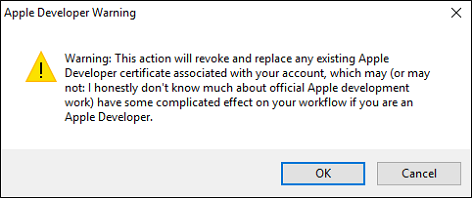
В процессе установки также может появиться запрос:
Не пугаемся его, жмем «Ок» и идем дальше.
Примечание:
Apple узнала об этом способе и выдает сертификаты только на неделю для ознакомления.
Поэтому периодически нужно будет проводить указанную процедуру выше и переустанавливать приложение.
Если программа вдруг перестала работать в самый неподходящий момент, а она вам срочно нужна, вы можете перевести на своем устройстве в программе «Настройки» (Настройки — Основные — Дата и время) системное время на 1-2 дня назад. Программа вновь заработает.-
*.ipa можно установить простым кликом прямо на устройстве
- Если вы установили приложение из Cydia, которое подразумевает наличие иконки на рабочем столе, но она так и не появилась, прочтите [FAQ] Ремонтируем пропавшие иконки с рабочего стола
- Как загружать программы и игры на iphone
- Как закачать на iphone программы
- Как загрузить программу с компьютера на iPhone
- Скачиваем и устанавливаем программу;
- Выбираем нужное приложение и скачиваем его на компьютер;
- Затем подключаем гаджет к рабочей станции, запускаем iFunBox и выбираем следующую последовательность: «Управление данными» — «Установка»;
- Затем следует указать путь к файлу *.ipa, который находится на компьютере и произвести установку.
- Скачиваем и устанавливаем утилиту;
- Находим и скачиваем нужный файл *.ipa;
- Производим подключение гаджета к компьютеру;
- Запускаем программу, переходим во вкладку «Приложения/Applications» — «iPhone» и нажимаем кнопку «Install»;
- Затем указываем путь к файлу *.ipa и дожидаемся завершения инсталляции.
- Открываем приложение Cydia;
- Подключаем appvv репозиторий;
- Находим в списке доступных программ vShare и устанавливаем её;
- Запускаем приложение, если нужно — обновляем до актуальной версии;
- В списке доступных программ и игр выбираем нужное, и скачиваем.
-
С помощью программ-установщиков:
iPhone PC Suite — Файловый менеджер. Эта программа может управлять и редактировать данные на iPhone/iPod Touch: производить управление фотографиями, музыкой, видео, телефоном, установленными ПО (и устанавливать новые), заметками, контактами, закладками, темами, рингтонами, смсками, обоями. Есть встроенный файловый менеджер, конвертор рингтонов, видео и аудио файлов. Так же есть доступ сидию с помощью кабеля и выставление прав доступа.
Cпособ №1 (устаревший)
Что нам понадобится:
1. JailBreak’нутый девайс.
2. Файлменеджер, например iFile
3. Терминал Terminal для вашей ОС.
Всё скачиваем в сидии
Инструкция
1. Закидываем папку на телефон в private/var/stash/Applications.(далее у всех по-разному, у меня «Applications.82X3Wf». Запомните название этой папки, дальше пригодится ) и создаем папку под названием ”Documents” (если не создана) в «/var/mobile/».
* тут есть интересный момент – на одном из моих iPhone директория «private/var/stash» отсутствовала. По-этому я просто закачал папку с приложением в «/Applications/» ! Но на системном разделе мало места, по-этому (не)обязательно нужно воспользоваться утилитой BossTool 2.0 из Cydia, которая перенесет все содержимое папки «/Applications/» в пользовательский раздел!
2. Перезагружаем телефон или Respring
3. Заходим в WhiteTerminal и пишем «su root» – жмем ввод
4. Вводим пароль alpine (буквы не выводятся, так и надо) – жмём ввод
5. Далее пишем «cd /var/stash/Applications», (как увас), для меня эта строчка будет выглядить вот так: «cd /var/stash/Applications.82X3Wf» – жмём ввод
6. Таким образом мы добрались до папки «Applications.82X3Wf» (у меня), в ней находятся системные программы и приложения установленные вами не из AppStore. Теперь мы будем устанавливать права для папки ***.app
7. Пишим такую строчку «chmod -R 775 ***.app» – жмём ввод. Готово.
*В моем случае, когда я положил папку с приложение в «/Applications/», в терминале прописывал строчки:
«cd /Applications/tetristouch.app»
«chmod +x tetristouch»
PS. Все команды вводятся без кавычек.
За инструкцию благодарим пользователя grain, под редакцией БамБукСпособ № 2 (простой)
Что нам понадобится:
1. JailBreak’нутый девайс.
2. Файлменеджер iFile.
Инструкция:
1. Закидываем *.app папку в директорию «/var/mobile/Applications»
2. Заходим в свойства папки (синяя стрелка) и выставляем права доступа 755:
Пользователь — прочесть, записать, выполнить
Группа — прочесть, выполнить
Все — прочесть выполнить
3. Respring или перезагрузка если не появилась иконка.Сообщение отредактировал MadFile — 22.06.21, 07:32
FAQ по установке приложений из Cydia (*.deb)
Из самой Cydia
1. Открываем Cydia;
2. Добавляем репозитории ([FAQ] Добавляем репозитории в Cydia);
3. Ищем нужный твик/программу либо в самих репозиториях (Cydia -> Источники -> «добавленные нами репозитории»), либо через вкладку «Поиск»;
4. Нажимаем на нужный пакет — в правом верхнем углу видим кнопку «Установить»/»Install» — нажимаем её.
Рекомендуется установить afc2add или его аналог Apple File Conduit «2» при первом обращении к Cydia.Вручную
1. Скачать *.deb можно:
• с форума 4PDA;
• с сайта http://ipod-touch-max.ru/cydia/;
• с помощью Cyder;
• с помощью Cygnus [PC];
2. С помощью любого файлового менеджера скопируйте скачанный deb-пакет в директорию /var/root/Media/Cydia/AutoInstall
(На ПК эти директории видны только с твиком afc2add или аналогом);
3. Перезагрузите устройство — пакет будет автоматически установлен после загрузки.Через терминал (командную строку)
ˇ 1. Через любой файловый менеджер ([FAQ] Программы для навигации по файловой системе) скопируйте в любую папку пакеты, которые хотите установить (например, в /User/Documents );
2. Открываем командную строку (разг. «Терминал»; [FAQ] Как получить доступ к командной строке iOS)
3. Входим в режим суперпользователя в терминале:На запрос пароля введите: alpine (вводимые символы при этом отображаться не будут). Эта команда переведёт вас в режим суперпользователя, который обладает всеми правами в системе.
4 Затем вводим:, где dpkg — программа для работы с deb пакетами (именно она и будет производить установку пакета)
-i — ключ, указывающий на то, что пакет должен быть установлен
/ПУТЬ/К/ПАКЕТУ/НАЗВАНИЕ_ПАКЕТА.deb — указываем путь, где лежит устанавливаемый нами deb-пакет и его имя. Обратите внимание, в Unix системах (iOS, Mac OSx, Linux) важен регистр, поэтому User и user — разные папки!Приведем пример. Допустим мы устанавливаем файл cydia_1.1.16_iphoneos-arm.deb, а закинули мы его в папку /User/Documents . Значит в командной строке мы пишем:
4. В консоли побегут разные строки, сообщающие об этапах процесса установки. Если пакет установится, то вы снова окажетесь в командной строке, и всё хорошо. А вот если нет, то вы перед выходом обратно в командную строку увидите сообщения об ошибке (error):
Ошибка 256 означает, что для работы твика необходимы дополнительные пакеты (зависимости), которые в настоящий момент в системе не обнаружены. Поэтому установка прервана. Что делать?
— Запоминаем (или делаем скриншот терминала) перечисленные зависимости;
— Идем в Cydia > Поиск > ищем и устанавливаем отсутствующие пакеты;
— Пробуем установить приложение (из-за которого вышла ошибка) заново.
Ошибка 512 нарушены прав доступа.
Во-первых, нужно убедиться, что установка выполняется под суперпользователем.
Во-вторых, ошибка возникает, если в фоне открыта Cydia (status database area is locked by antother process). Если видим такую надпись, в терминал вводим (опять же под суперпользователем):далее нажимаем ввод, после чего пробуем установить проблемный твик снова.
Если данных решений недостаточно, и все равно не получается установить deb ни одним из способов FAQ — обращаемся в Cydia — Помощь.Установка игры с компьютера через iTunes
Итак, чтобы установить уже загруженную игру в iTunes на ваше iOS-устройство, вам требуется подключить его к своему компьютеру с помощью USB-кабеля. Далее кликните на вкладку подключенного устройства(в центре, в самом верху окна iTunes).
Теперь кликните на вкладку «Программы», которая будет находится в левой части окна. Перед вами должен будет появиться список с программами. Найдите в нем скачанную игру и нажмите на кнопку «Установить» напротив него.
И последнее, что вам нужно сделать, это нажать на кнопку «Синхронизировать», чтобы завершить установку игры или приложения на своем устройстве. Следить за этим процесс можно с помощью полосы синхронизации, которая появится вверху окна, после нажатия на соответствующую кнопку.
Заметка: если весь описанный выше процесс так и не удалось выполнить, то можно попробовать парочку методов, которые, возможно, исправят эту проблему. Первым делом, попробуйте перезагрузить компьютер, а затем снова установить игру через iTunes. Если и это не сработало, то попробуйте переустановить саму программу iTunes – это определенно должно помочь. Также рекомендуем сверяться с каждым шагом, указанным здесь, так как по ошибке можно было что-то пропустить.
Как загружать программы и игры на iphone
Установка приложений и игр на iPhone осуществляется с помощью медиа-комбайна iTunes. Необходимым условием пользования программой является наличие идентификатора Apple — Apple ID.
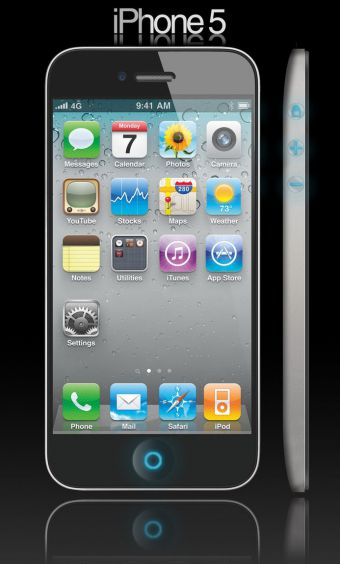
Загрузите и установите на компьютер бесплатную программу iTunes, необходимую для выполнения операции синхронизации.
Нажмите кнопку Get App на странице выбранного приложения и подтвердите загрузку повторным нажатием кнопки Download.
Нажмите кнопку «Создать новую учетную запись» в открывшемся диалоговом окне программы и введите необходимые данные в соответствующие поля нового диалогового окна.
Подтвердите правильность заполнения форм нажатием кнопки OK и дождитесь получения сообщения с ссылкой для перехода на страницу авторизации.
Загрузите необходимые приложения и игры на компьютер. Процесс загрузки можно контролировать в разделе «Загрузки» левой панели окна программы iTunes, а установленные приложения отображаются в разделе «Программы».
Подсоедините свой iPhone к компьютеру с помощью специального USB-кабеля, входящего в комплект поставки, и дождитесь определения мобильного устройства в левой панели программы iTunes.
Перейдите на вкладку «Программы» открывшегося диалогового окна мобильного устройства и примените флажок на поле «Синхронизировать программы».
Воспользуйтесь опцией «Все программы» для переноса всего пакета загруженных приложений или примените флажок на поле «Выбранные программы» для определения нужных приложений вручную.
Примените флажки на полях подлежащих переносу в мобильное устройство приложений и игр в списке и подтвердите свой выбор нажатием кнопки «Применить».
Старая версия программы
Как скачать старую версию приложения на «Айфон»? Бывает так, что пользователям не нравится обновленное приложение, или они больше привыкли к старой версии. Тогда приходится искать варианты скачивания старых версий. Все было бы просто, если бы речь шла об Androd, но нам необходимо найти старые версии приложения на «Айфон». Сделать это сложнее, но можно.
Для этого придется воспользоваться старой версией операционной системы iOS. Тогда и приложения в магазине AppStore тоже будут только те, что поддерживаются ее версией.
Использование сторонних программ
Помимо официальных, существует несколько популярных сторонних программ, с помощью которых можно устанавливать файлы формата *.ipa. Подобными приложениями выступают iFunBox и iTools.
iFunBox
Главной особенностью этой программы является её скорость работы. Правда, над интерфейсом разработчики даже не «заморачивались». Зато функционал — главное преимущество.
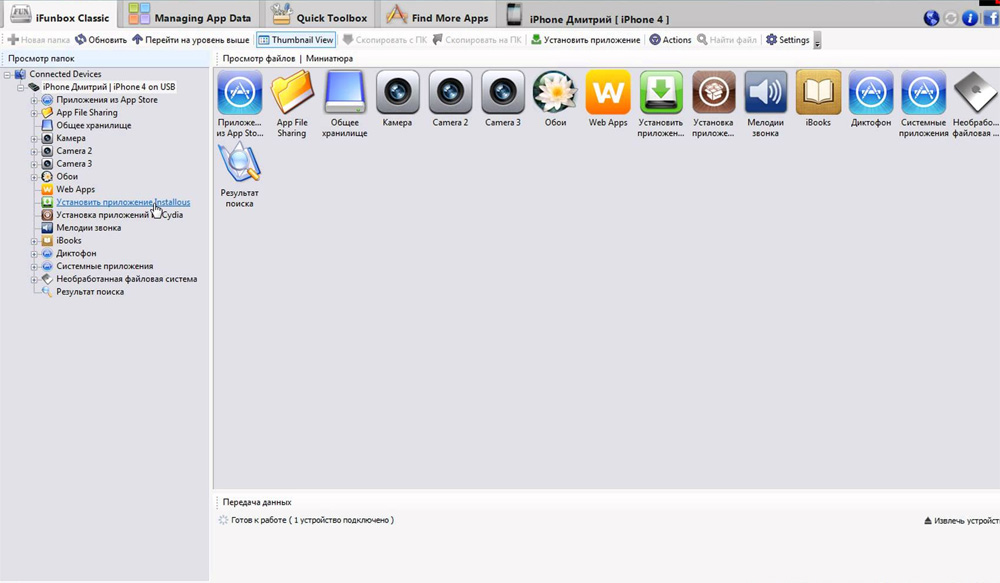
Принцип работы с iFunBox:
Однако есть один неприятный момент: разработчики настоятельно не рекомендуют производить установку приложений, размер которых более одного гигабайта. Впоследствии они могут работать некорректно.
iTools
Эта утилита, в отличие от iFunBox, имеет более привлекательный дизайн, но больше ничего нового не может предложить своим пользователям.
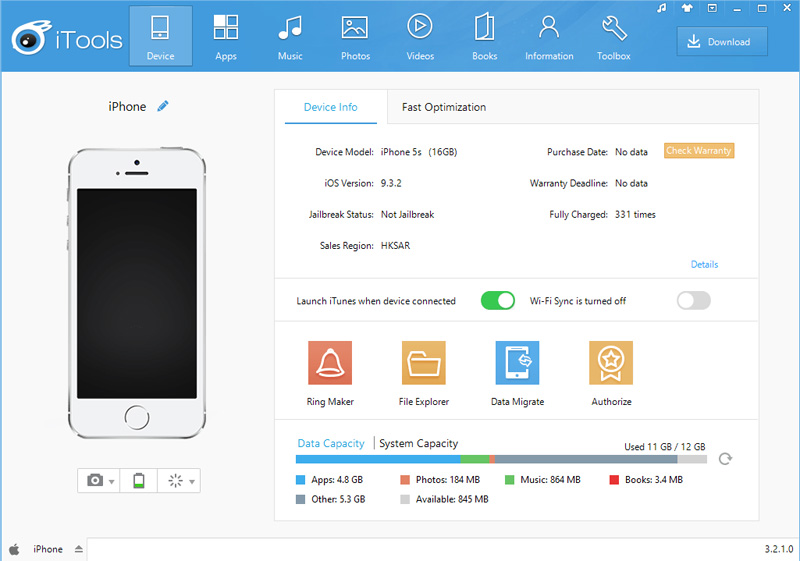
Принцип работы с приложением iTools:
vShare
Эта программа также является весьма популярной. Но все приложения и игры, которые доступны для загрузки с помощью именно vShare, расположены на серверах самого программного модуля. Это значительно упрощает всю процедуру, однако может ограничивать список доступных ресурсов.
Как пользоваться программой:
Это приложение хорошо тем, что допускается инсталляция одновременно нескольких программ без ограничения по скорости.









